









大家好,我是哭哭喵![]()
隨著暑假的來到相信各位學生朋友終於可以大玩特玩了,現在能玩遊戲的平台眾多~不論是手游 遊戲主機 亦或是PC都各有擁護的玩家。不過在操控遊戲內容方面卻不一定有合適的周邊。
身為愛打遊戲的一員卻苦於沒有合適的遊戲搖桿,這次哭哭喵終於有機會來為大家開箱我新的搖桿!
本次我們邀請貓頭鷹小咕咕來幫大家介紹和開箱咯~有請小咕咕![]()
【正式開箱】

咕咕咕~好久不見各位~我是小咕咕

今天要開箱介紹的就是我身旁的FANTECH WGP15 線性扳機震動搖桿,我們就先從包裝外盒開始介紹吧。

本次哭哭喵選擇的是白色版本的搖桿,在外盒正面有搖桿的實體照片和相關特色介紹!

在配色方面還有眾多樣式可以選擇,每款都十分時尚酷炫呢!

外盒上方還有掛繩可以方便吊掛陳列在貨架上![]()


外盒左右兩側皆有產品特寫和簡單介紹

外盒背面就有比較詳細的介紹搖桿各個部位的功能,不過全是英文有點可惜。

好的,接下來我們就開箱看看內容物有啥哩,可以看到搖桿和相關配件都很穩固的放置盒內。
【搖桿本體及配件一覽】

沒想到一個搖桿卻附了那麼多東西![]() 不過沒關係咱們就一一介紹啦
不過沒關係咱們就一一介紹啦

首先是產品說明書 歡迎卡片等

說明書採用折頁的方式呈現,不過字體有點小觀看內容較多會比較吃力一些![]()

說明書雖然沒有繁體中文不過至少可以看懂,由於這款搖桿功能較多若不會操控可以再多看一眼。

再來是可替換的配件,數量可不少!

有兩組可供替換的蘑菇頭和十字搖桿鍵,下面的是USB無線接收器。

可替換的十字鍵在側面會有小洞,在替換時可以用尖銳小物挑起方便替換!也比較不容易損壞按鍵~

搖桿的蘑菇頭替換零件,

由於該款搖桿採用了霍爾效應的機構,在操控時不但更加穩定不漂移外可替換蘑菇頭的鍵位高度較原本的高。附屬緩衝海綿墊也能減少蘑菇頭磨損的幾率![]()

USB無線接收器也是白色的,上面也有FANTECH的標誌。除了2.4GHz無線連接外這款搖桿也支援藍牙5.0,非常多元!

接收器背面也有刻紋,方便抽取。![]()

USB充電線採用的是type C樣式,長度約200CM。
【搖桿本體介紹】

終於輪到搖桿咯,趕快介紹一下![]()

搖桿體積偏大,這次的白色款式表面有淡金色的科幻紋路。部分按鍵也是淡金色,算是這個系列比較低調的款式。表面的觸感類似親膚質感滑順但又帶有些許阻力,感覺好摸![]()
WGP15為無線搖桿內部由600mAh容量的鋰電池供電,滿電狀態可持續遊玩約18小時(充滿電約3小時左右)

搖桿背面則是完全的白色底色,背面的幾個按鍵後面會介紹到~搖桿本身也內建陀螺儀可以在支援體感偵測的遊戲。

來到側面可見搖桿有些厚度,這樣讓握持手感比較飽滿。而一路從側面衍生到背面的止滑紋路讓你在激烈的操控中能好好掌握搖桿!

搖桿的前端則是左右各4個線性扳機按鍵,都有做出過渡造型的導角因此更加貼合手型。中間是typeC充電插孔和一旁小顆的啟動鍵

搖桿底部的則是高科技的3.5耳機接口,不過音源輸出目前僅支援Switch主機哦。搖桿還有4級自定義震動馬達,可依照玩家習慣的震動力道進行調節!

在使用搖桿前先把接收器插入USB插槽,通電後接收器會發出綠色的燈效。


這時再將底部的模式切換撥鈕撥動到你支援的接收端(上面的圖示代表各種遊戲平台)
WGP15搖桿支援: PC/Steam、Switch、iOS、MacOS、tvOS、Android、Tesla Vehicles、Cloud Gaming/Game Pass 等多種遊戲平台
而左右各一的MR和ML按鍵可以巨集編輯功能,最多記錄12個按鍵動作,這樣在出組合技能時更加的方便。中間的金屬接點則是可以和專屬充電底座接觸充電,不過要另外購買哦!

此外這款搖桿也支援連發按鍵設定的Turbo模式,減少因連續按壓按鈕造成的疲勞。在啟動搖桿後正面的訊號指示燈(中間有4顆白色小燈)會依照使用的平台不同亮起關聯的燈號,而搖桿的方向鍵也會有耀眼的RGB背光效果![]()

默認的RGB背光效果是流動循環的彩虹燈效,十分夢幻。而一旁的XYBA按鍵也會發出淡淡的白色背光,方便玩家在燈光較暗的環境下辨識。

前面有提到為了貼近不同玩家的使用手感要求這款搖桿的部分按鍵可以替換,這也是許多遊戲搖桿無法具備的優勢!

比如你需要精確的在遊戲選單或者場景進行操控,那麼換成單純的十字鍵將會讓你更好的定位選項。

當然若經常遊玩動作或格鬥遊戲為了方便搓招式換成這種多向式十字鍵會更加的滑順不費力。

而搖桿上的蘑菇頭搖桿也是可以替換的,直接拔下即可。相比其它搖桿WGP15採用霍爾效應搖桿,有優異的操控手感外也不用擔心搖桿漂移的狀況了!

而原本安裝在搖桿上的蘑菇頭高度為0.5MM,更換的則是0.8MM,提供玩家兩種選擇更好的體驗遊戲!![]()


RGB背光除了默認的彩色循環效果也可以透過按壓(-)+(十字鍵)來調整背光顏色和效果

不喜歡背光效果也是可以關閉的


背光的亮度也是可以調整的,不喜歡最高亮度太刺眼的還有4段亮度可以調節。

另外還有一個特別的地方就是扳機鍵了,由於扳機鍵也是採用霍爾效應的線性扳機結構所以有輕到重過渡的按壓距離。這點在玩賽車競速遊戲時油門的收放會非常重要,而在玩射擊類遊戲時玩家可能不需要這麼大的按壓距離就可以透過扳機鍵下方的撥鈕固定扳機鍵一半的按壓距離。


雖然是個不起眼的設計但對於需要在不同遊戲環境切換的玩家來說十分必要,一把WGP15就可以通吃很多遊戲咯![]()

相比哭哭喵之前使用的傳統遊戲搖桿高下立判,這次換上WGP15玩遊戲手感一定是個大飛躍啊![]() 外加無線搖桿沒有線材的距離拘束,玩起遊戲更加舒服。
外加無線搖桿沒有線材的距離拘束,玩起遊戲更加舒服。


用這款搖桿我們遊玩了空戰奇兵7這個戰機飛行遊戲,選擇有軍事地道的關卡。由於地道體積狹窄要戰機進入並通過會非常困難,不過經由WGP15可以進行更細微的方向和油門調整
相比舊搖桿能夠更從容的將戰機飛入地道中。搖桿也自帶震動效果,並且有4段震度可以調節,戰機加速和減速油門都會有相應的震動幅度讓你知道按壓扳機鍵的輸出大小。


在競速賽車遊戲(極速快感:超熱力追緝)中選擇限時抵達終點的比賽中得益於WGP15的線性扳機鍵在賽車的油門收放非常舒適,回彈有力。方向鍵的反應也非常快速,需要細微的
操作微調都十分精確最終奪得第一名。
 【哭哭喵總結】
【哭哭喵總結】
FANTECH WGP15賽車遊戲專用線性扳機震動搖桿給我帶來很不一樣的遊戲體驗,考慮到各位玩家在不同遊戲場景和操作手感的需求提供可
更換的按鍵和自定義設計一個搖桿就可以應付很多使用情景。扎實的做工和漂亮酷炫的外觀設計讓遊戲搖桿不再單調,霍爾效應的搖桿和線性扳機
使得其它搖桿手把經常遇到的漂移問題迎刃而解。1500元左右的售價能入手這麼多功能的遊戲搖桿非常划算,可以說用上的WGP15很多傳統遊戲搖桿
都可以說拜拜了(笑)
【哭哭喵評分】
滿分為*****
做工:****
舒適度:*****
實用性:****
酷炫度:****
喜歡這款搖桿或者對它有興趣可以參考以下連接到FANTECH官網了解哦!
https://www.fantech-tw.com/products/wgp15












































































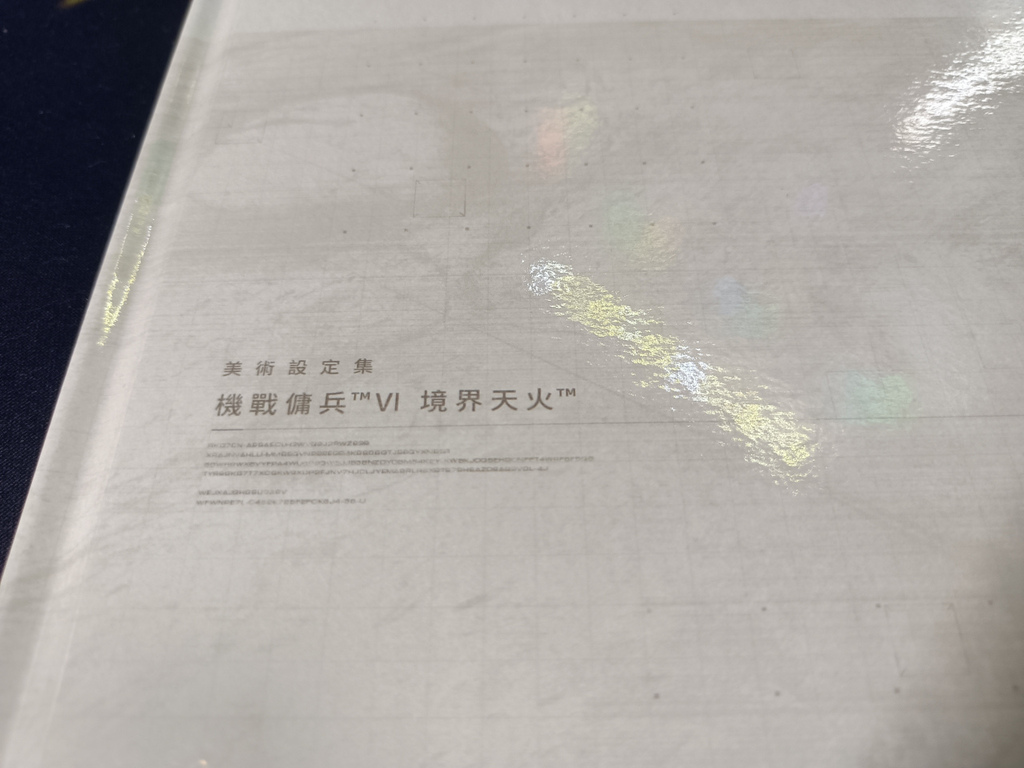





































大家好,我是哭哭喵。
進入暑假學生朋友們終於可以好好的放假打遊戲!尤其炎熱天氣在家和好友三不五時來一場線上競技更是舒服又過癮!
當然享受遊戲精美的畫面聲光效果外優美配樂和流暢清晰的語音交談也是十分重要!而這次哭哭喵的開箱文要介紹一款新耳機給大家認識。
那麼事不宜遲,有請我們的超級吉祥物貓頭鷹小咕咕來為大家開箱咯~
【正式開箱】

大家好久不見~我是可愛又毛茸茸的貓頭鷹小咕咕,這次應哭哭喵邀請來為大家介紹開箱咯~

好的~本次要開箱介紹的就是我身旁這款Fantech HG26 7.1環繞立體聲電競耳機,那麼一樣還是從外包裝開始介紹咯。

在外盒正面就有明顯的耳機實體照片讓大家一眼就能知曉耳機的外觀並且在角落有註明大致的耳機特色!

外盒側面也很應景的展示內部耳機的側面照片,這樣在貨架上也能快速辨別耳機款式。

外盒背面也同樣有耳機的實體照片和特色介紹,那麼外盒介紹到這邊我們就準備開箱咯!

我切我切我切切切~~~~♪

好的,取出耳機咯,我們就依序介紹所有物品。

附屬的說明書和歡迎小卡,
【耳機本體介紹】

那麼接下來就是耳機本體的介紹咯,和我比較起來耳機體積還蠻大的。

這款耳機是有附屬可拆式麥克風,需要語音對戰或者開實況節目錄影就非常的方便。麥克風可以隨意彎曲合適的角度進行收音,在前端還有海綿套保護並且減少噴麥爆音的狀況。

採用USB接口傳輸音頻並且在外表做了鍍金抗氧化處理能夠讓使用壽命更長,USB頭尾端也有做防拉扯設計。

作為一款電競耳機這款HG26將所有的控制區域設計在左耳罩外殼上,這樣少了一般電競耳機需要外拖線控模塊造成的不便(線控碰撞容易損壞以及線材較重造成不適感)。

調整音量的旋鈕觸感細膩阻尼感不錯,可以很快速順手的調整音量!而麥克風開關也在耳罩外殼後方。不過下面還有一個奇怪的圖示是什麼意思啊??

噢噢!原來是這款耳機是帶有RGB光條的,只要在麥克風開關下方的亮燈圖示處用手指觸碰就可以開啟RGB背光效果哦!而且相較於許多電競耳機現在RGB背光區域和亮度太多
個人感覺較為雜亂,僅僅一條細長的RGB燈條更顯沉穩內斂。




而隨著手指觸碰的次數不同就可以變化燈條的顏色和背光效果,大家不妨就從其中挑選自己喜歡的模式當然若不喜歡發光也可以關掉啦。

相較於許多入門或是雜牌的電競耳機容易有低音糊成一塊的問題HG26耳機採用50mm大單體並且為開放式耳罩耳機設計,不但音質澎湃細膩也能夠讓音場更加穿透寬廣。搭配7.1聲道
環繞音效能在遊戲戰場中更快知曉敵人位置和戰場狀況!這點對於遊戲玩家來說可是十分重要的!

我最喜歡的就是頭箍拉伸的區域,採用鏤空編織線的設計不但給耳機輕量化耳機造型也更加簡潔漂亮質感加分哦,在側面也有設計活動區域雖然幅度不大但可以讓耳罩更加服帖耳朵。

右側的耳罩外殼造型就比較簡約,不過依然可見RGB燈條和淺淺的Fantech標誌

咕咕咕~看過來看過來~

耳罩使用了舒適柔軟的透氣記憶海綿不但隔音效果好外長時間佩戴也不會感到悶熱不適!

重要的是還非常柔軟這樣才不會壓迫到耳朵,耳罩內也有網布可以隔絕耳朵內的污垢髒東西方便日後清潔。

來瞧瞧耳機頭帶的部分。在頭帶頂部有Fantech的立體壓印,而整個頭帶均被加厚的透氣記憶海綿包裹!

在內部有更明顯的加厚讓你的頭部減少佩戴時的壓力和不適感,透氣海綿也不會悶壞頭皮蒸蚌,周圍的縫線也十分工整不刮手!
那麼介紹完耳機後是不是也要來實際測試一下表現呢?下面就讓哭哭喵本人來為大家用這款耳機來進行
遊戲實況測試吧~
【FANTECH HG26 7.1耳機遊戲測試實況影片】
為了測試耳麥的音質和聽聲辯位效果哭哭喵提供以下短片(13小時:班加西的士兵)
推薦給大家測試自己使用電競耳麥在電影氣氛表現和槍戰音響效果!
【13小時班加西的士兵短片】
【音樂人聲測試 至上主義アドトラック】
【總評】
Fantech HG26 7.1環繞立體聲電競耳機在各方面表現都十分不錯,其舒適的佩戴感就算較長時間玩遊戲也不會感到不適。在音質方面低音均衡力道強勁但依舊保有不少細節,中音表現較為普通而高音表現則是令人意外(尤其是槍械彈道位置或者碎裂之類的聲響音質都表現的很好)在調教方面也是較為偏重遊戲。至於用來聽音樂一般電影原聲OST配樂也非常OK,在音場上給的足夠寬闊夠震撼人聲方面就顯得比較保守但足夠清晰,就看自己注重哪一方面的視聽體驗。
麥克風收音哭哭喵感覺也不錯,尤其在環境噪音的部分控制的很好不會收到房間周圍的噪音。
總體來說1500元左右的售價在這個價位段是不錯的選擇。目前網上已經能買到這款耳機,有興趣的朋友可以到官網參考看看哦(https://www.fantech-tw.com/products/hg26)
本次的評分,滿分為5星
造型和做工:****
音質表現:****
舒適度:****
推薦指數:****
【結尾】

好的,本次的開箱文就介紹到這邊希望大家會喜歡本次的文章~我是小咕咕~~~~~咱們下回文章再見咯~♪







































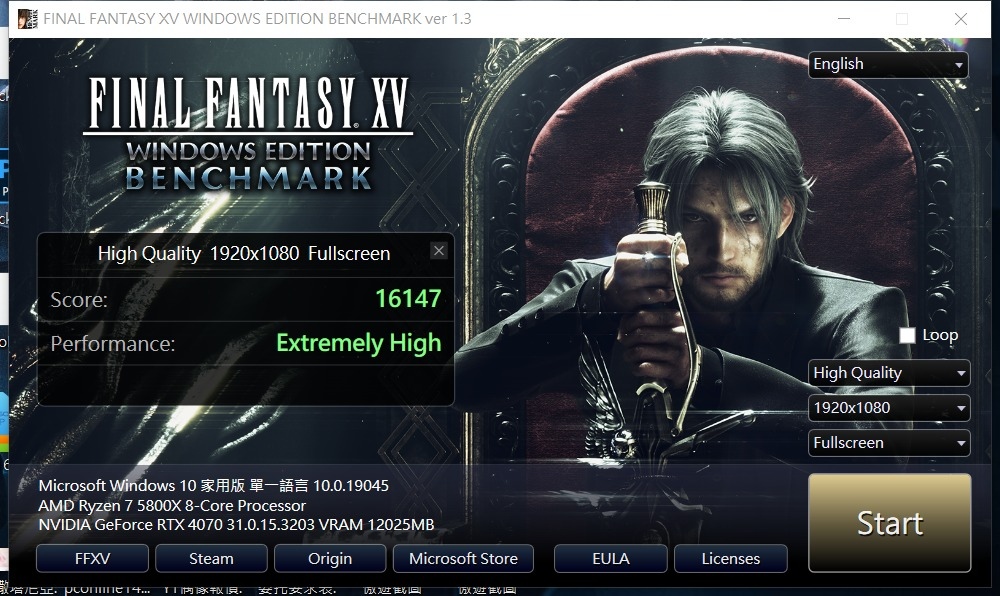


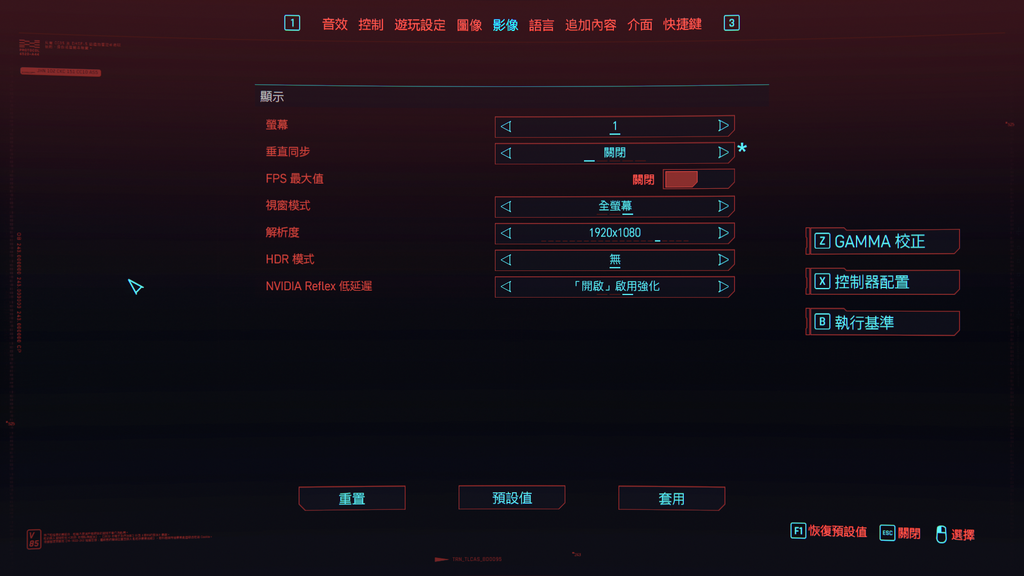








大家早上好,我是哭哭喵。終於到我上班休假的時間,也因此可以放鬆一下(淚目)
目前哭哭喵的電繪繪圖已經從繪圖板轉移到繪圖螢幕好一段時間,不得不說若是原本喜歡手繪的朋友接觸繪圖螢幕或平板會上手
的很快。
那麼今天哭哭喵就要開箱一款由優派ViewSonic推出的觸控筆,究竟它有什麼特別或有趣的細節就讓我們來康康吧!
【ACP302 ViewStylus MPP2.0 磁吸觸控筆 】

沒錯!就是我!開箱超級吉祥物貓頭鷹咕咕辣~很久沒給大家開箱咯

今天要介紹的是優派新推出的觸控筆,其實在之前我們就已經介紹過它們家的觸控筆了但這次新的款式又再次升級
那麼到底多出了那些功能就讓我速速介紹咯。

首先從外盒看起,很直觀的就將觸控筆的造型印刷在外盒正面而一旁也有標註許多筆的特色項目讓你能
立刻掌握這款的內容和參數。

而在外盒側面有明顯的三隻胡錦鳥,這也是優派ViewSonic最具特色的形象代言啦。

哭哭喵以前的電腦上就有這三隻可愛的胡錦鳥,天天用電腦看著螢幕上的他們就感覺心情很好~你看他們笑的多開心XD

外盒的背面就有比較詳細的介紹觸控筆的內容,而且有多國語言介紹!

拆開外盒就能看到觸控筆本體咯,採用內凹紙盒將觸控筆牢牢固定保護好。

所有配件一覽,看起來是附屬了不少東西呢。

首先來看說明,除了多國語言介紹外也有繁體中文(讚)詳細介紹觸控筆的各種功能!

其餘附屬物為一條USB to Type-C充電線,替換筆芯一枚和矽膠筆尖蓋。

好的~那麼就來康康觸控筆吧,筆身採用金屬材質兼顧耐用並非一般廉價塑膠觸控筆可以比擬,滑順又帶有些許
摩擦力的磨砂表面不但好看也好握!

觸控筆前端相比筆身的菱形過渡到圓滑筆尖,可以看到筆芯和筆尖有一段空隙代表這款介意替換筆芯並且有支援觸控感壓。
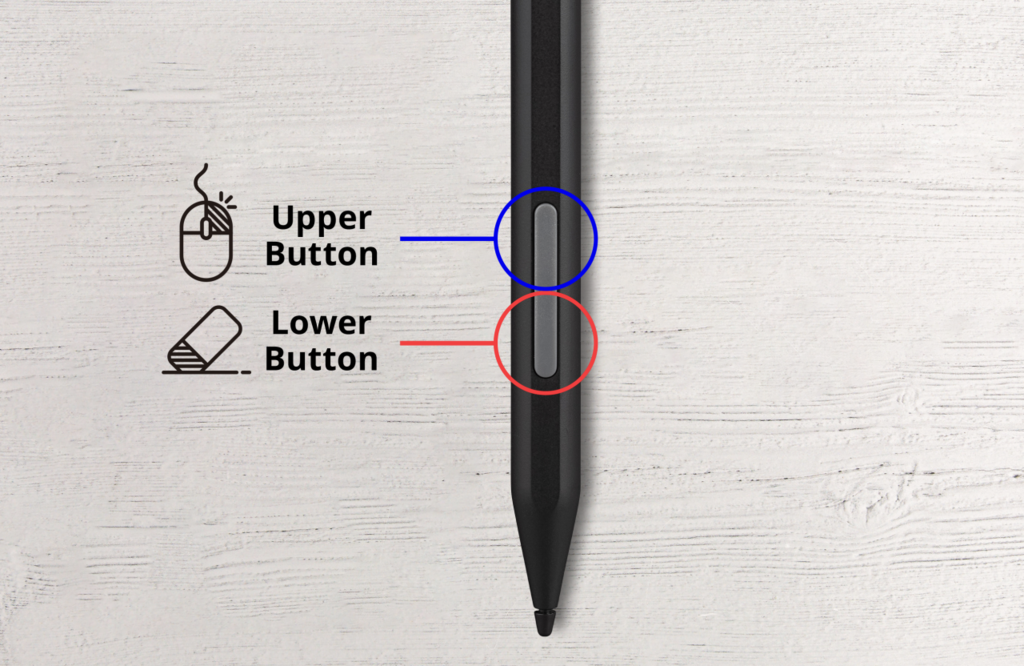
而筆身前端有兩枚快捷按鍵,默認是橡皮擦和滑鼠右鍵功能。在使用上非常方便但要注意有些APP軟體不一定是採用默認功能,這點還需要注意哦!

觸控筆後端則是有ViewSonic的LOGO,後方的是給筆充電的Type-C接口。

哭哭喵握取筆的樣式,感覺和一般鉛筆的手感很像,這樣能夠讓習慣用鉛筆的朋友快速上手!
那麼下面就來康康怎麼替換筆芯吧~

替換筆芯很簡單,待原本的筆芯有明顯磨損後直接逆時針方向旋轉取下,隨後將新的筆芯插入筆尖並順時針旋轉固定即可。

這裡還附屬矽膠筆尖套,因為有很多平板電腦的螢幕是玻璃材質非常滑,有了矽膠筆尖套能夠帶來更加穩定的書寫和定位能力,而且矽膠材質
也比較不傷螢幕表面也能減緩筆芯的損耗。

擔心觸控筆沒電嗎?用隨附的Type-C充電線就能快速幫筆充電。

充電時筆身後端會亮起指示燈,充滿電可以連續使用100小時
左右,此外若閒置觸控筆自身也將會在3分鐘後進入睡眠模式節省耗電!

通過上面的介紹相信大家應該對這款觸控筆有了大致的認識,不過既然開箱就還得要實戰一下拉。剛好哭哭喵
手邊有一台微軟的surface平板電腦可以使用,這款也支援該款觸控筆。這裡要提醒一下並非所有的平板電腦或觸控螢幕
都能使用這款觸控筆!以下為支援該款觸控筆的設備清單給大家參考一下
附註: 僅支援具備通過微軟 MPP 協議的觸控顯示器
* 配置高畫質顯示器的機種不支援主動電容筆
** 預設系統推薦的筆為 Dell Rugged Active Pen – PN720R。同時相容 Dell Active EMR Pen。如果和【相容性】選項上列出資訊存在差異,則以「Design For」版本為準。
附註: 僅支援具備通過微軟 MPP 協議的觸控顯示器
附註: 僅支援具備通過微軟 MPP 協議的觸控顯示器

哇塞!這款觸控筆帶有磁吸功能可以吸附在金屬材質上。若你的平板電腦為金屬外殼就可以將筆吸附方便攜帶或固定,非常方便哦!
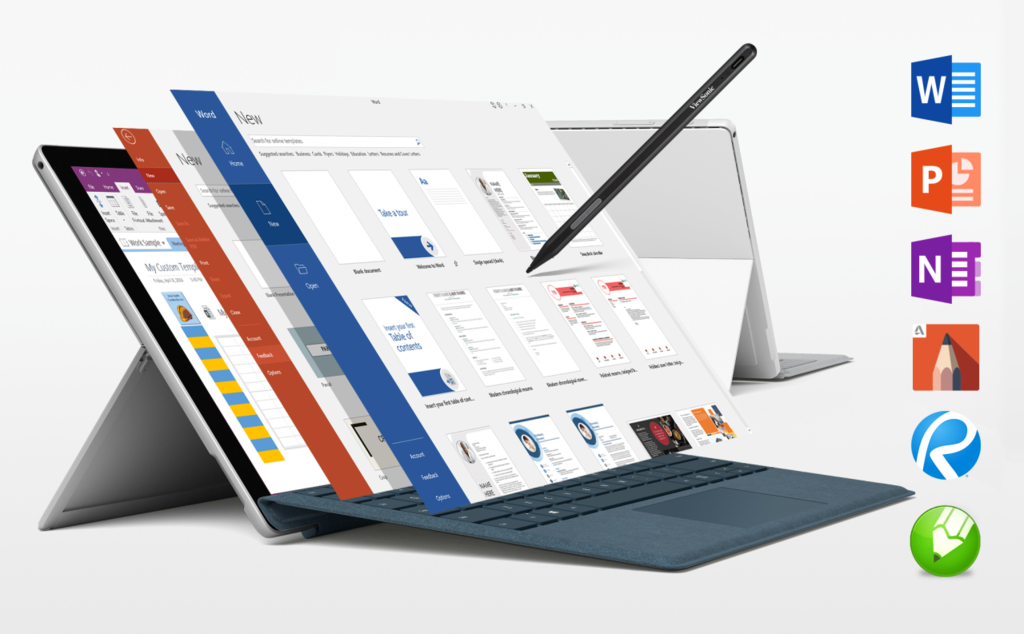
ViewStylus ACP302 支援許多軟體,例如 OneNote、Microsoft Office、Adobe Suite、Drawboard ,不論是辦公筆記或是繪圖記錄都十分好用。

不過我相信很多人買觸控筆的一大原因就是繪圖啦!想想在戶外想要寫生一下或者在咖啡店文青一下做做設計插畫的場合也很常見。
哭哭喵他自己也是有在繪圖接案並且推出不少自己的繪圖作品,讓他來使用絕對是不二貓選啦!
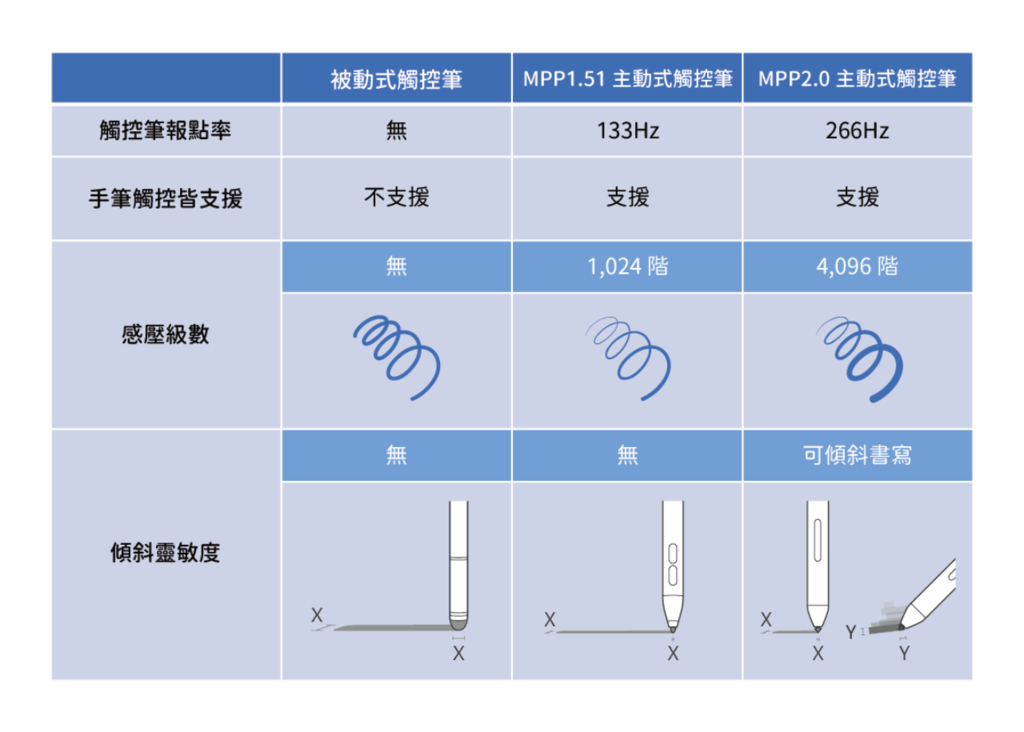
ViewStylus ACP302支援4096階感壓並且可以傾斜書寫反應也更加快速,對比一般觸控筆在繪圖上更能發揮。 而且只要是支援採用微軟 MPP 協議的觸控螢幕和筆電無需開啟藍牙或無線配對直接就能識別

使用微軟Surface時雖然在其它軟體上誤觸的機會比較少但使用某些繪圖軟體的話可能會碰到使用觸控筆時手掌誤觸的問題,這裡哭哭喵的解決方式是到設備管理員中關閉符合HID標準的觸控式螢幕選項,不過若是要換回手指操控平板要記得切換回來開啟功能哦!
【總結】

大約畫了一小時哭哭喵就繪製出有趣的作品咯!平時他使用的是Photoshop 2021繪圖軟體適合各種專業的
平面設計照片處理和插畫繪製。ACP302 ViewStylus MPP2.0觸控筆畫起來非常好用,因為精確的定位在小尺寸
的平板點選繪圖軟體的各種功能清單也十分方便準確,豐富的感壓在線條筆觸和陰影上色方便也十分順手。
相比一般的觸控筆ViewSonic提供一年保固而且品質也有保證!若想幫繪圖平板尋找可以畫圖的觸控筆這款會是不錯的選擇哦>w<
若對於這款觸控筆還有什麼疑問或想了解的可以到ViewSonic官網查詢https://www.shop.viewsonic.tw/products/acp302?utm_source=LC&utm_medium=UGC&utm_campaign=ACP302_Apr

那麼本次的開箱介紹就到這邊,這是存檔後的作品圖給大家參考看看。

好的,那麼本次的開箱介紹就到這邊啦~我是貓頭鷹咕咕咱們下回文章見~
大家新年好,
自2021年開始這是我第二次參加GAMFORCE電競嘉年華活動。這幾年台灣因新冠疫情影響很多
大型活動都被取消,但好這幾年的GAMFORCE電競嘉年華 都有避開疫情高峰順利舉辦。
這次除了當一般參展民眾外還有一個特別的身份是作為本屆全國創意電腦改裝比賽的選手參展。
是的!這次我參加的是全國創意電腦改裝比賽,這也是我第一次參與改裝賽事並且讓東方Project
這個遊戲主題帶上電競舞台。除了和現場的其它參賽選手互動外也能一窺各個參展廠商即將推出或已經
上市的新產品和周邊,第一時間體驗獲得相關資訊。而隨著一個個現場活動舉辦這次我也獲得了不少
贈品和禮物,不過稍顯可惜的是作為參賽選手還是必須抽出時間注意主機的狀況和觀展民眾互動所以
不能參加完全部的現場活動也也已經頗為滿足。最後很榮幸獲得本屆全國創意電腦改裝比賽的入選獎項,
這也是我人生第一座獎杯對我意義很大,也憑藉這次的製作經驗和其它參賽者的創意相信下一次將會
再帶給大家驚艷的作品分享。























